win10系统如何分出多个分区 新电脑怎样对win10系统进行分区
更新时间:2023-06-12 17:55:00作者:jiang
近年来随着电脑的普及和发展,win10系统也成为了广大用户使用最多的操作系统之一,而作为一款普及率如此之高的系统,分区的操作也备受关注。对于新买的电脑来说,如果想对win10系统进行分区,怎么操作是比较让人犯迷糊的一个问题。本文将简要介绍win10系统如何分出多个分区的方法,以及新电脑在对win10系统进行分区时需要注意的相关事项。
具体步骤如下:
1、百度搜索DiskGenius 在官网下载软件,下载后直接打开。
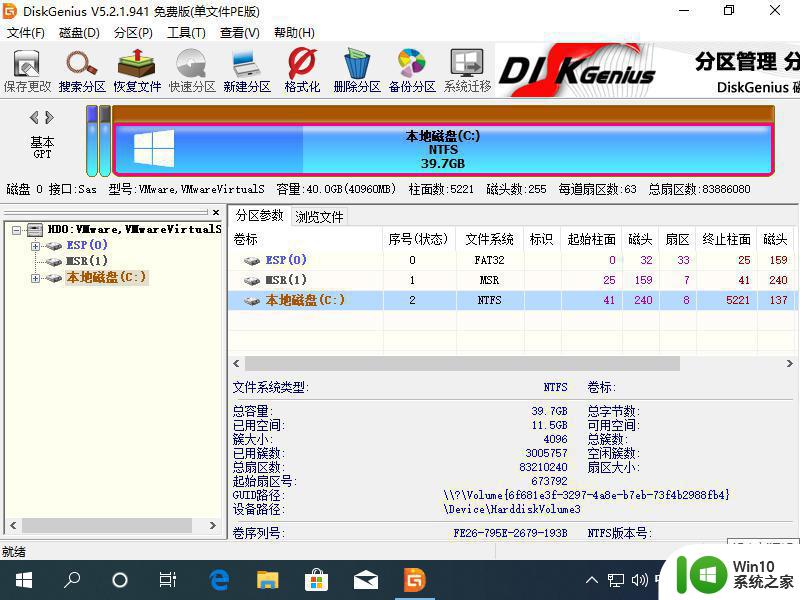
2、找到您想调整分区的硬盘,然后选择 C 盘,右键折分分区。
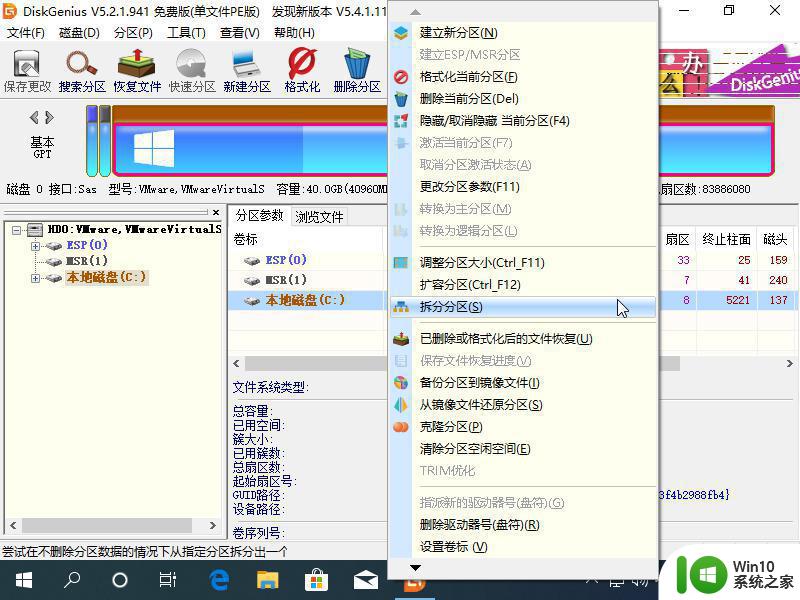
3、在打开的拆分分区选项中您就可以很快速的对当前的 C 盘分区容量进行拆分了,具体想要拆分多少您可以根据自己的需要来进行设置。一般 C 盘容量不要低于 50GB。由于是调整的 C 盘,在执行后会提示重启,只需要选择重启 Windows 即可。
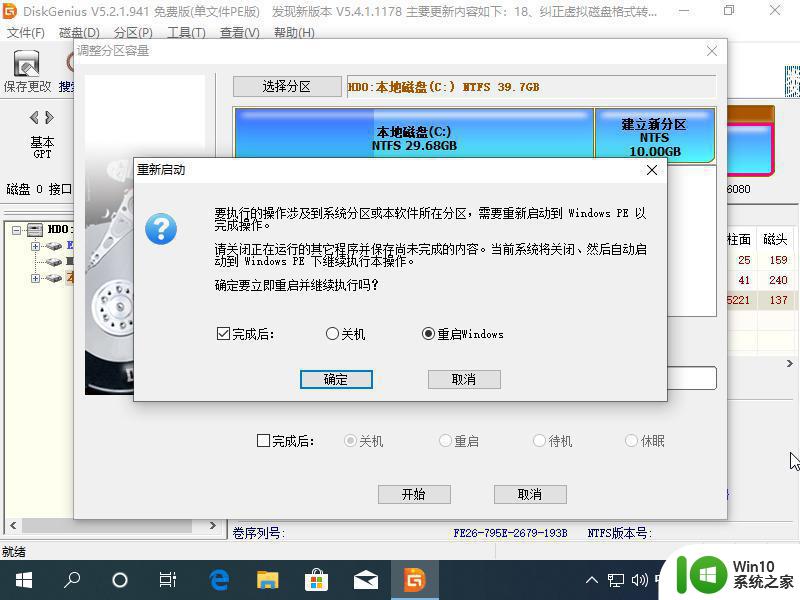
4、这种方法如果您觉得麻烦的话,您也可以尝试使用 Windows 自带的磁盘管理功能进行先压缩分区,然后再创建新的分区。使用 Windows 自带的不需要重启,也非常方便。
以上是关于在win10系统中如何分割多个分区的全部内容,如果您遇到这种情况,可以按照小编的方法进行解决,希望本文能帮助到您。
win10系统如何分出多个分区 新电脑怎样对win10系统进行分区相关教程
- win10系统如何分区硬盘分区 win10系统如何对硬盘进行分区操作
- w10系统分区的方法 Windows 10电脑如何进行系统分区
- win10一个分区分成多个分区操作方法 win10如何将一个分区划分为多个分区步骤
- w10系统磁盘分区多出15m未分配区怎么办 W10系统磁盘分区未分配区15m如何利用
- 给win10新电脑分区的操作方法 win10新电脑如何进行硬盘分区
- windows10系统怎么分区 Windows10系统如何进行硬盘分区
- win10如何在只有一个c盘的情况下进行分区 win10只有一个系统盘怎么添加新分区
- 电脑硬盘如何分区win10系统 win10系统如何分区硬盘
- win10系统分区4k对齐设置方法 win10自带的分区能4k对齐吗
- 电脑装win10系统老是显示选中的磁盘具有mbr分区怎么处理 win10系统如何将mbr分区转换为gpt分区
- win10 硬盘分区教程 win10 如何对硬盘进行分区设置
- 新电脑win10分区教程 win10新电脑分区怎么分区
- 蜘蛛侠:暗影之网win10无法运行解决方法 蜘蛛侠暗影之网win10闪退解决方法
- win10玩只狼:影逝二度游戏卡顿什么原因 win10玩只狼:影逝二度游戏卡顿的处理方法 win10只狼影逝二度游戏卡顿解决方法
- 《极品飞车13:变速》win10无法启动解决方法 极品飞车13变速win10闪退解决方法
- win10桌面图标设置没有权限访问如何处理 Win10桌面图标权限访问被拒绝怎么办
win10系统教程推荐
- 1 蜘蛛侠:暗影之网win10无法运行解决方法 蜘蛛侠暗影之网win10闪退解决方法
- 2 win10桌面图标设置没有权限访问如何处理 Win10桌面图标权限访问被拒绝怎么办
- 3 win10关闭个人信息收集的最佳方法 如何在win10中关闭个人信息收集
- 4 英雄联盟win10无法初始化图像设备怎么办 英雄联盟win10启动黑屏怎么解决
- 5 win10需要来自system权限才能删除解决方法 Win10删除文件需要管理员权限解决方法
- 6 win10电脑查看激活密码的快捷方法 win10电脑激活密码查看方法
- 7 win10平板模式怎么切换电脑模式快捷键 win10平板模式如何切换至电脑模式
- 8 win10 usb无法识别鼠标无法操作如何修复 Win10 USB接口无法识别鼠标怎么办
- 9 笔记本电脑win10更新后开机黑屏很久才有画面如何修复 win10更新后笔记本电脑开机黑屏怎么办
- 10 电脑w10设备管理器里没有蓝牙怎么办 电脑w10蓝牙设备管理器找不到
win10系统推荐
- 1 番茄家园ghost win10 32位旗舰破解版v2023.12
- 2 索尼笔记本ghost win10 64位原版正式版v2023.12
- 3 系统之家ghost win10 64位u盘家庭版v2023.12
- 4 电脑公司ghost win10 64位官方破解版v2023.12
- 5 系统之家windows10 64位原版安装版v2023.12
- 6 深度技术ghost win10 64位极速稳定版v2023.12
- 7 雨林木风ghost win10 64位专业旗舰版v2023.12
- 8 电脑公司ghost win10 32位正式装机版v2023.12
- 9 系统之家ghost win10 64位专业版原版下载v2023.12
- 10 深度技术ghost win10 32位最新旗舰版v2023.11